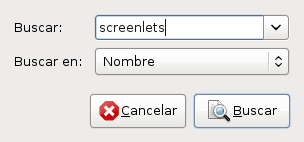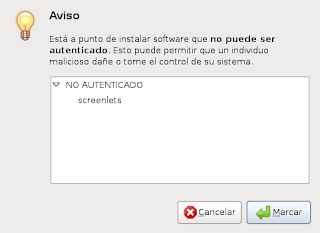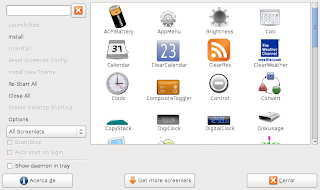Algunos usuarios se extrañan de que Ubuntu no cuente con soporte nativo para comprimir o extraer archivos en formato 7z, siendo que es un formato abierto y de gran poder de compresión.
Para que el Gestor de archivadores (File Roller) pueda manipular este formato basta con instalar el paquete p7zip. No es necesario instalar aplicaciones adicionales.
- Abrimos Synaptic. Menú Sistema > Administración > Gestor de paquetes Synaptic
- Buscamos el paquete p7zip
- Marcamos para instalar y aplicamos los cambios.
Ahora nuestro Gestor de archivadores (File Roller) reconocerá automáticamente los archivos con extensión 7z para descomprimir.
Además para quienes se preguntan cómo comprimir archivos en 7z en Ubuntu, buenas noticias porque la opción se añadirá automáticamente al cuadro de diálogo «Crear archivador...», accesible desde el menú contextual (clic derecho).
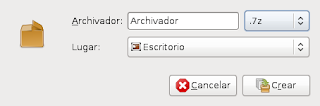 Fuente: Tombuntu
Fuente: Tombuntu